![]()
PET Bottling is a real percussion exactly.
PET Bottlingはペットボトルを利用した本当のパーカッション(打楽器)です。
本物のペットボトルと同等のアコースティックな演奏が可能で、たった1つのペットボトルから発せられる624種類もの音を鳴らし分けることができます。
プロの方ならライブやレコーディングに使用できます。
初心者の方もただ叩くだけで様々な音が出ることに驚くでしょう。
使い方を工夫すれば、本物のペットボトルではできないユニークなパフォーマンスが可能です。
そして録音機能を利用して、あなたの演奏を永久に残すことができます。
あなたの曲にPET Bottlingでプレイした演奏を活用することもできます。
iPhone, iPod touch, iPadで使用できます(Universal App)。
次のリンク画像からダウンロードすることができます。
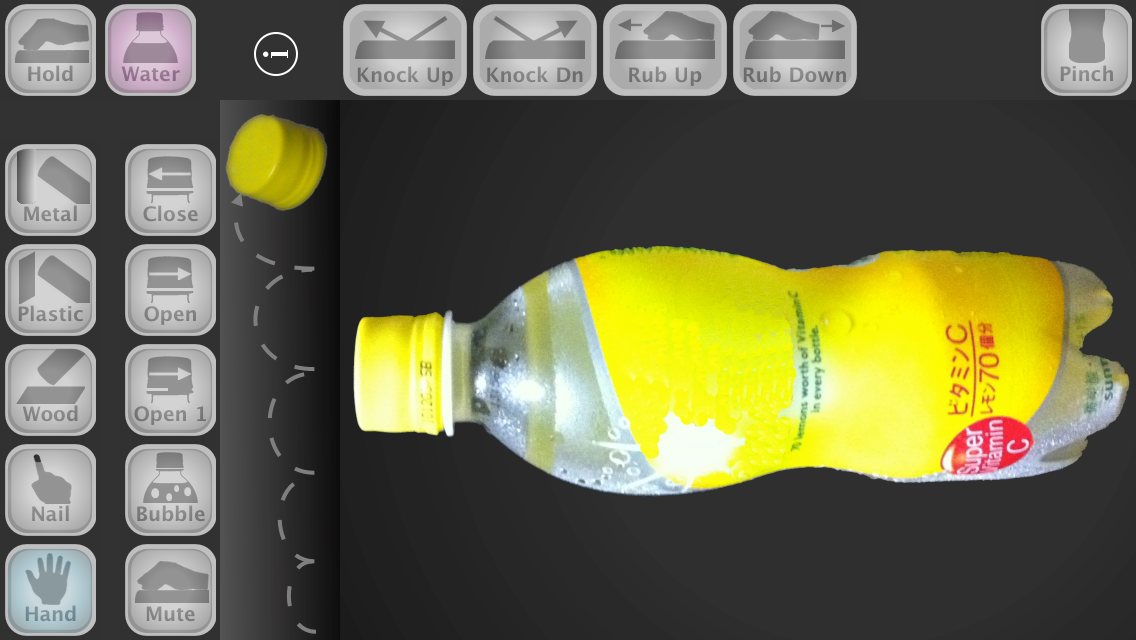
水が入っている場合、入っていない場合。叩くだけの場合、叩いた後そのままミュートした場合。
これらそれぞれのMODEについて、手で叩いた場合、爪で叩いた場合、木に叩き付けた場合、プラスチックに叩き付けた場合、金属に叩き付けた場合といったTapping Objectを選択できます。
さらにこれらそれぞれについて画面上の叩く位置に応じてキャップ、上、中、下、底で音が変わり、画面の上の方を叩くほど大きく叩いた場合の音に音色も変化します。
その他にもキャップを落とした音や手でミュートした時のノイズ、炭酸が抜ける時のノイズ、キャップの開け閉め、ボトルをつまんだ時の音、上下に叩いた場合やこすった場合に出る音などのオプションの音も鳴らすことができます。
さらに水が入ったモードでは左右や上下に揺らすことで様々なウォーターノイズを出すこともできます。
また、PET Bottlingは起動し前面にある間、デバイスが自動的にスリープすることを防ぎます。これは長い曲などで一部にだけPET Bottlingを使いたい場合などに対応するためです。
すべての音は即座に反応し、叩いたことが実感できるように素早く邪魔にならない画面上のフィードバックもあります。きっと誰もが楽しんで演奏できることでしょう!
そして録音機能はとても簡単です。ただ「 i 」ボタンをタップして、赤いボタンをタップするだけで録音し、青いボタンで再生します。
PET Bottlingはもともとバックに流れている他のアプリの音を消しません。ですから今作ってる曲を聴きながら録音することができます。
Exportボタンで好きなストレージ、アプリに録音したwavファイルを渡せます。
作曲アプリに演奏を取り入れる。誰かに渡す。汎用的なwavファイルはいつまでも失われることはありません。
この録音機能が要求するのは「 i 」ボタンの場所を避ける、ただそれだけです。あなたは自分の演奏にただ集中できます。準備ができましたか?では、素晴らしい演奏をしましょう!
– Feature –
- 最上級レベルでレコーディング、編集された24-bitサウンド
- 32-bit floatで処理される高品質なサウンドエンジン
- 624ものバラエティ豊かな音色
- 本物のパーカッションとして使用するのに十分に素早い出音
- 叩いた感触が実感できる目で見れるフィードバック
- 説明することがないほど、直感的でスムーズな操作体系
- 叩いていない時間が長く続いてもスリープするのを防止
- バックで他のアプリの音が流れているのを止めない
- シンプルで演奏を邪魔しない優れた録音機能
ぜひ1分間のイントロダクション動画で確かめてください。
ご意見、ご要望、ご質問はこちらまでメール<hidenoridev@therootage.com>でお受け付けしています。
PET Bottling ヘルプ
Table of Contents
- 演奏
- 録音
- GarageBand Workflow Sample(別ページ)
メイン画面
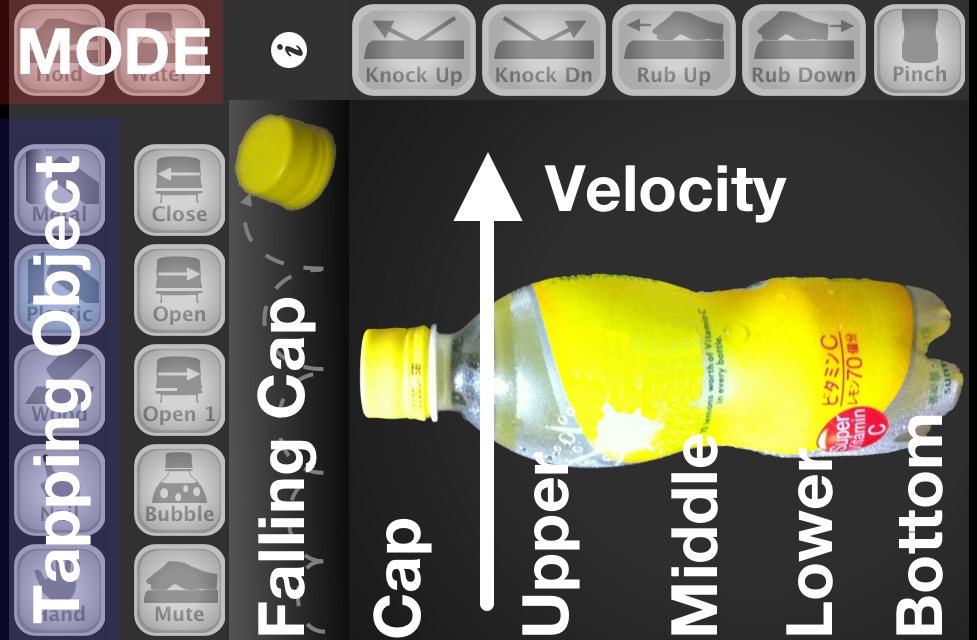
MODE
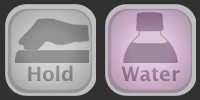
- Hold : タップした後すぐに手で押さえつけてミュートした音が出ます。通常のタップより手に力が入っているため、音色とともに音量も変化します。手でミュートした瞬間に、手とペットボトルが小刻みに触れ合うノイズがかすかに出る場合もあります。
- Water : 水が入っている時の音を出します。水が入ることでタップした時の音が微妙に変わるだけでなく、ウォーターノイズも加わります。
このモードがONの時に画面を左右や上下に強く揺らすと、4種類の異なったウォーターノイズが出ます。
たったこの2つのボタンだけで、「水の入っていない状態」で「タップ」したのか「タップしてホールド」したのか、「水の入っている状態」で「タップ」したのか「タップしてホールド」したのか、4つの状態を変更できます。
Tapping Object

- Hand : 手で叩いた時の音を出します。
- Nail : 爪で叩いた時の音を出します。
- Wood : 木に叩き付けた時の音を出します。
- Plastic : プラスチックに叩き付けた時の音を出します。
- Metal : 金属に叩き付けた時の音を出します。
Tapping Objectはタップするだけでなく、指をスライドさせてすばやく変更することもできます。
なお、Wood, Plastic, Metalはそれぞれグラついた安定してない場所に置かれていたり、よく振動するオブジェクトであるため、複数の予期せぬ反射音や振動音などが含まれています。

以上のMODE, Tapping Objectに応じてメインのペットボトルの画像をタップした時の音が変化します。
また、ペットボトルの画像はタップする位置により音が変わります。
上に行けば行くほど大きく叩いた場合の音になり(Velocity 6段階)、
横方向もキャップ、上、中、下、底で音が変わります。
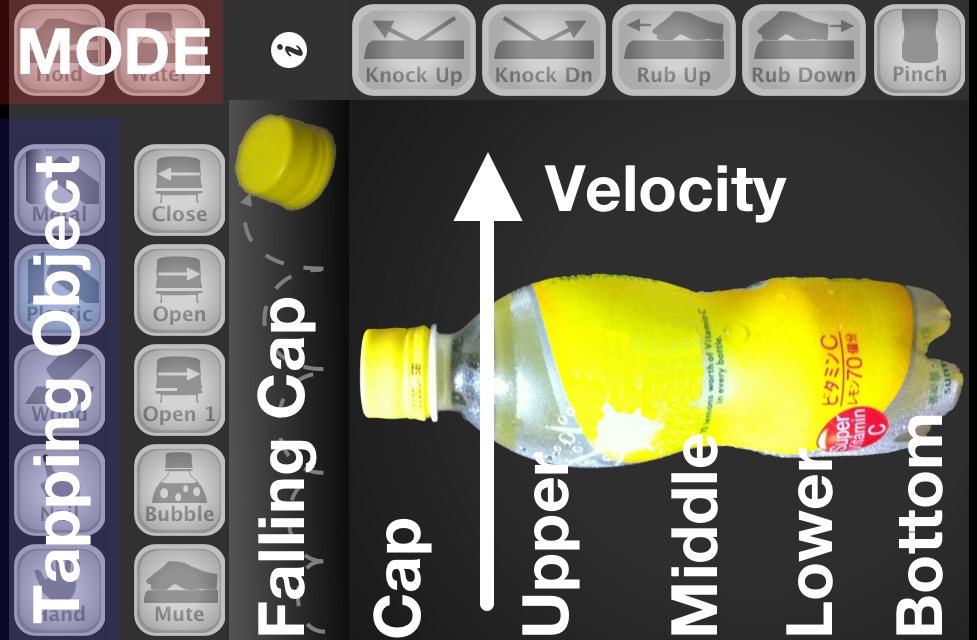
Falling Cap : 上に行くに従い、より高い位置からキャップを落とした時の音になります。(6段階)
その他のサウンド
これらはMODE, Tapping Objectに影響されず、常に一定の音を出します。
- Mute : 手でミュートした(触って音を止める)時に出るノイズを出します。
- Bubble : 初めて開けた時の炭酸のプシューっという音を出します。
- Open 1 : 初めてキャップを開けた時に出るユニークなサウンドを出します。
- Open : キャップを回して開ける時の音を出します。
- Close : キャップを回して締める時の音を出します。
- Knock Up : 下から上に叩いた時の音を出します。
- Knock Dn : 上から下に叩いた時の音を出します。
- Rub Up : 下から上にこすった時の音を出します。
- Rub Down : 上から下にこすった時の音を出します。
- Pinch : ボトルをつまんだ時の反発する音を出します。
Tips
1)Mute Technics
サウンドエンジンは前の音を止めてから発音します(水が入っている時に傾けて出る音を除く)。
これは、あなたが現在鳴っている音を止めれることを意味します。
とくに“Mute”サウンドは有効でしょう。なぜならあなたはこのボタンを使うことで音の空白(break)をつくって、よりリズミカルに演奏することができるからです。
Muteを積極的に使う
Bubbleのような長めの音をいろいろなタイミングで切ることでグルーブを作る
Muteを消極的に使う
水や木、プラスチックや金属といった自然の反響音を望ましくない音として、ノイズをカットする
2)Water Tilt
Water Tilt 機能を使う時は、Control CenterからRotationをLockしましょう。画面がLandscape Left, Rightの好きな方にロックできるので、安定したパフォーマンスができます。
もしTiltサウンドとともにタップしたい場合、膝の上にデバイスを置けば、快適に音をコントロールしてプレイできるでしょう。
3)Use over 3 fingers
もしiPadで4本以上の指が触れる可能性のあるテクニックを使う時は、「設定」アプリの「ホーム画面とDock」にある「マルチタスク」で「ジェスチャ」をOFFにしてください。PET Bottlingでの演奏に集中できます。
iOS 12では、「設定」アプリの「一般」にある「マルチタスクとDock」に「ジェスチャ」はあります。
4)External Idea
また、ライブやレコーディング時に、あなたの好きなMac / PC上のDAWを録音モードにすることで、様々なエフェクターと組み合わせるというアイデアも実践的で、かつ面白いでしょう。
Info画面
Recorder, Setting, Helpなどがあります。
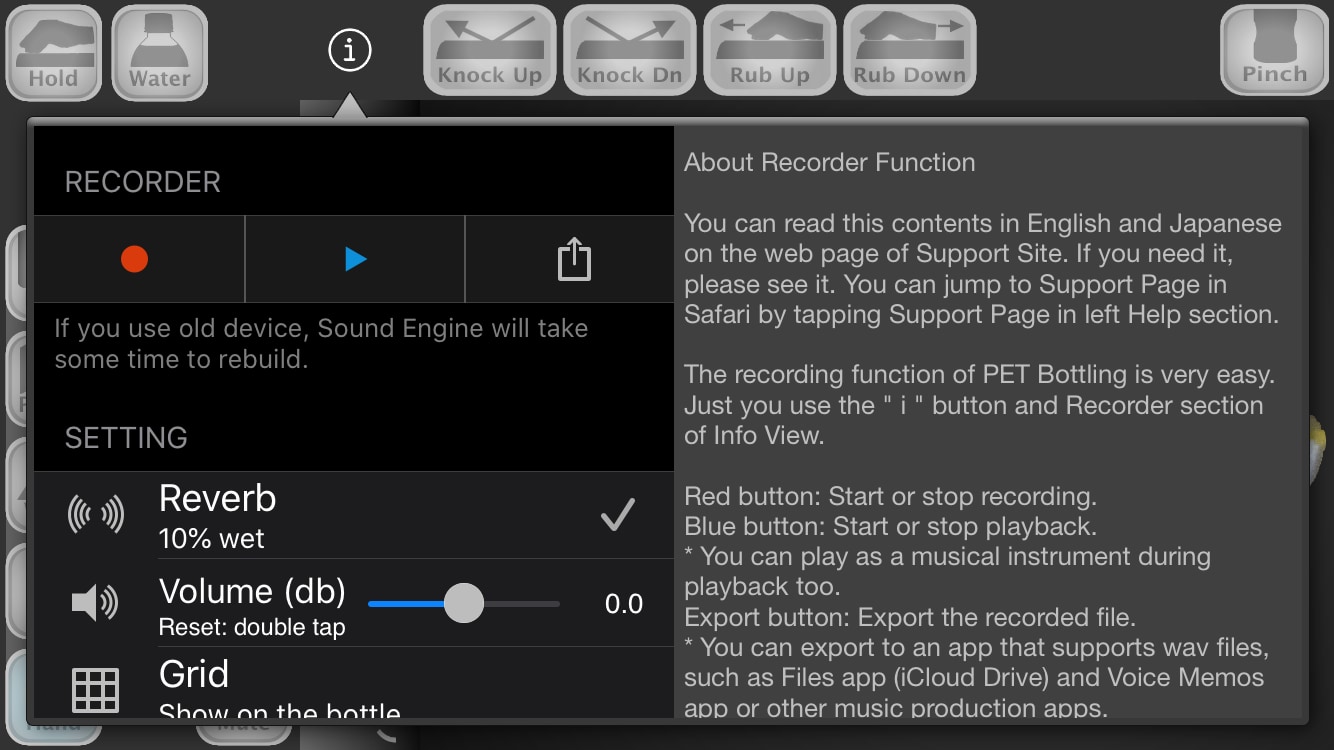
Reverbは通常10%です。もし他のアプリでリバーブをかけたい場合はOFFにできます。
Volumeは0.0dbが基本です。-12dbから+12dbまで変更できます。他のアプリの音が大きい場合、Volumeを大きくすることで、PET Bottlingでの演奏が聴きやすくなるでしょう。
Volumeのスライダーをダブルタップすると、初期値の0.0dbに戻ります。
iPadのスクリーンショット
次のスクリーンショットはiPadでグリッド表示とインジケータをONにした画像です。
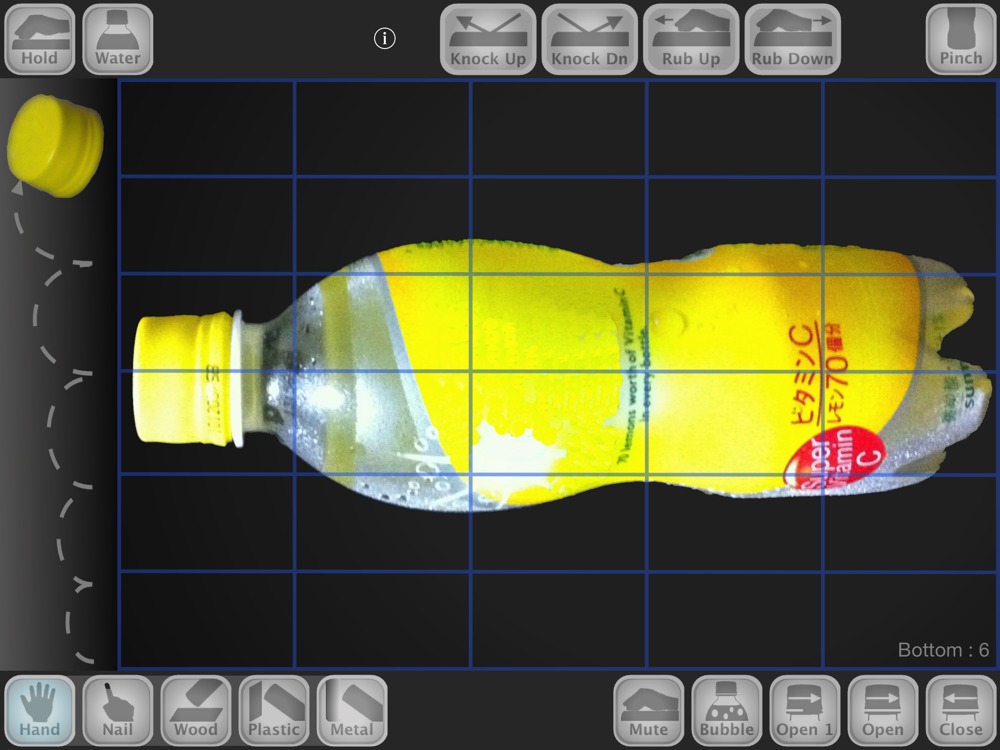
Record
Recorder Function
ここではRecorder機能について説明します。
PET BottlingのRecording機能はとても簡単です。
” i ” ボタンとInfo画面のRecorderセクションを使うだけです。
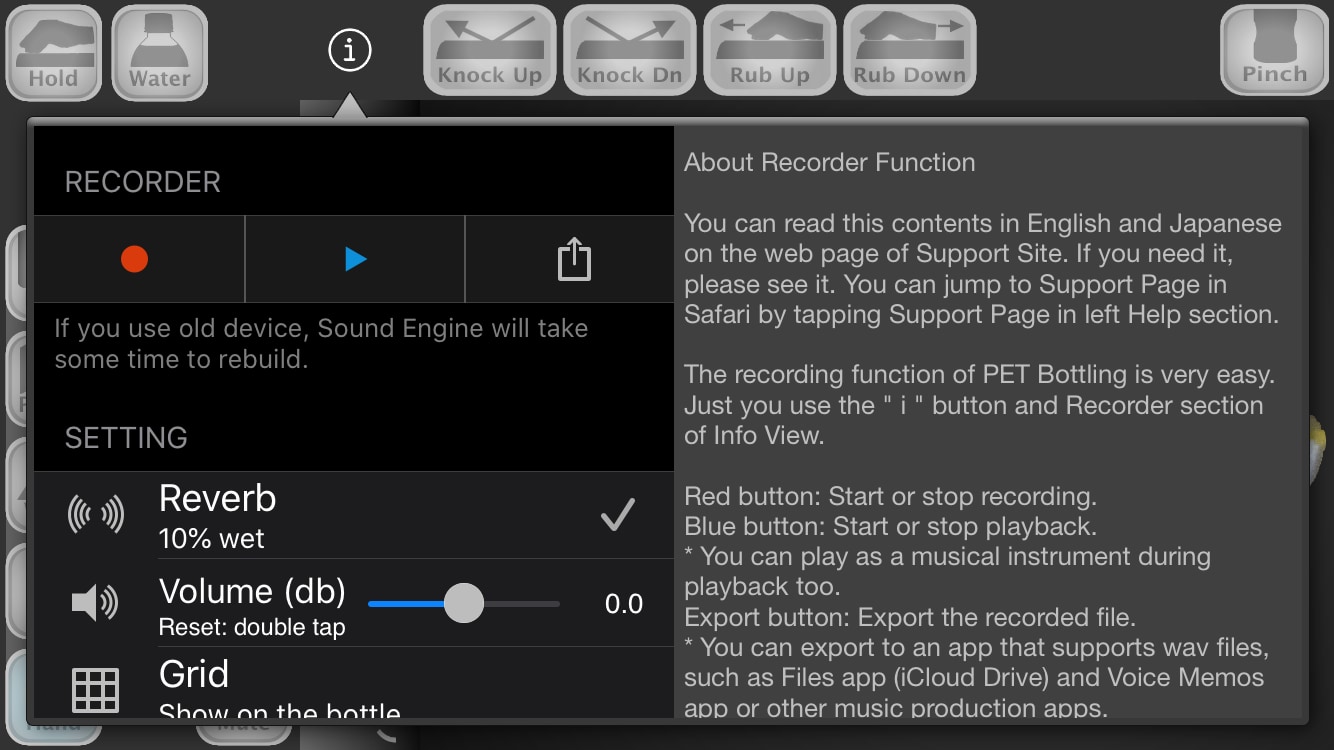
Red button: 録音を開始・停止できます。
Blue button: 録音した音を再生・停止できます。
*再生中も楽器として演奏することが可能です。
Export button: 録音したファイルを書き出せます。
*ファイル app(iCloud Drive)、ボイスメモ app や 楽曲制作アプリなど、wavファイル対応しているアプリに書き出すことができます。
使い方は以上です。とても簡単ですね。
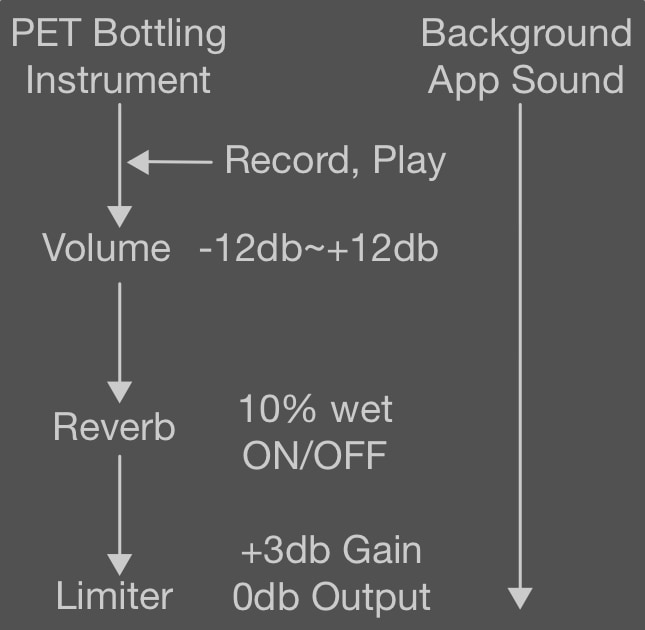
PET Bottlingはもともとバックに他のアプリの音を鳴らしながら演奏することができます。Ver 4で、Recording機能が追加されました。
ユーザーは自分の演奏を録音し、それを他のアプリで読み込んだり、誰かに渡すことができます。
例えば、楽曲制作アプリの曲をボイスメモアプリに書き出し、それを再生しながらPET Bottlingで自分の演奏を録音し、それをもう一度楽曲制作アプリに読み込んで活用することは良いアイデアでしょう。
- あなたが楽曲制作アプリで作成しているサウンドをボイスメモ appに書き出します。
- ボイスメモ appでそのサウンドを再生しながら、PET Bottlingを使った演奏を録音します。
- 録音したwavファイルをファイル appや、他のファイル収納サービスのアプリに保存します。
- あなたの楽曲制作アプリに、そのwavファイルを読み込んで使います。
もしあなたの楽曲制作アプリがwavファイルを直接読み込めるならば、3. の作業を飛ばすことができます。
上の図を見ればわかるように、Record, Play (Playbackのこと)はVolumeより手前にあります。これはあなたの演奏を正確に捉えます。もし楽曲制作アプリに読み込んだ時に、演奏時と同じサウンドが欲しい場合、Reverbを10%, Limiterを+3dbに設定することで、ほぼ同じサウンドが再現できるでしょう。
そして、もしバックグラウンドの音が大きすぎる場合、楽曲制作ソフトでの書き出し時に音を小さくするのがベストですが、もしそれが出来ない場合でも安心してください。
PET BottlingのVolumeを大きくするだけで、十分な音量でプレイすることができるでしょう。Volumeは録音に影響を与えないので、演奏を書き出す時に音を大きくし過ぎたかどうか心配する必要はありません。
PET Bottlingは録音機能を装備したにも関わらず、ユーザーの演奏の邪魔をしません。
あなたが注意するのは ” i ” ボタンを避けることだけです。
そして、PET Bottlingはとても安定して動作し、デバイスに余計な負荷をかけません。また、将来にわたって動作が保証されているwavファイルで書き出せるので、あなたの演奏がいつか失われるのではないかと心配することもありません。これはあなたに最大級の安心を与えるでしょう。
Workflow Tips
楽曲制作アプリで曲の断片を書き出す時、手前に十分なビートを感じる音を収録しておくと良いでしょう。
そして、PET Bottlingで録音する時に、それと同じタイミングで何度かタップしてから本演奏を録音します。
録音したwavファイルを再び楽曲制作アプリに読み込んだ後、それらのタップ音を頼りに本来あるべき位置に移動し、不要になった手前のタップ音を消せるでしょう。
GarageBand Workflow Sample については、より多くの画像を使った別ページにあります。